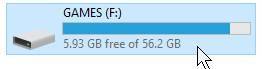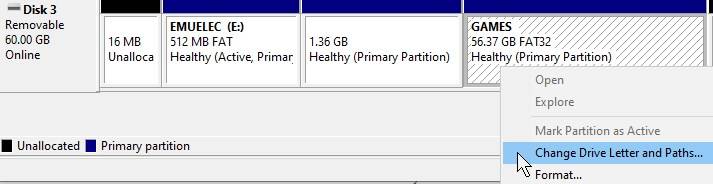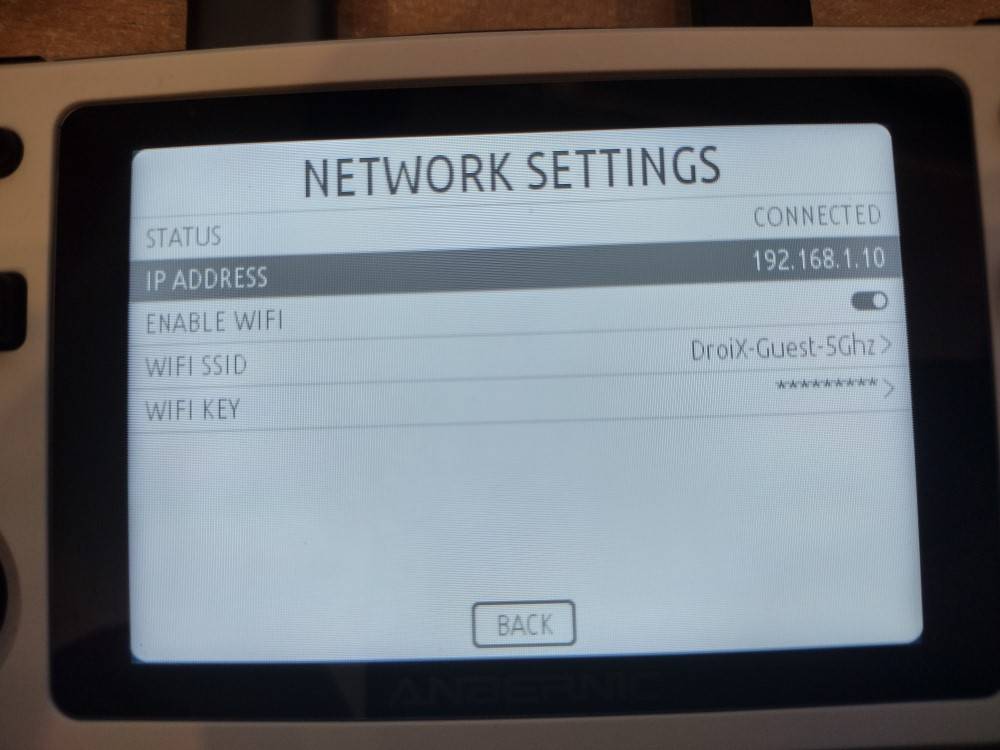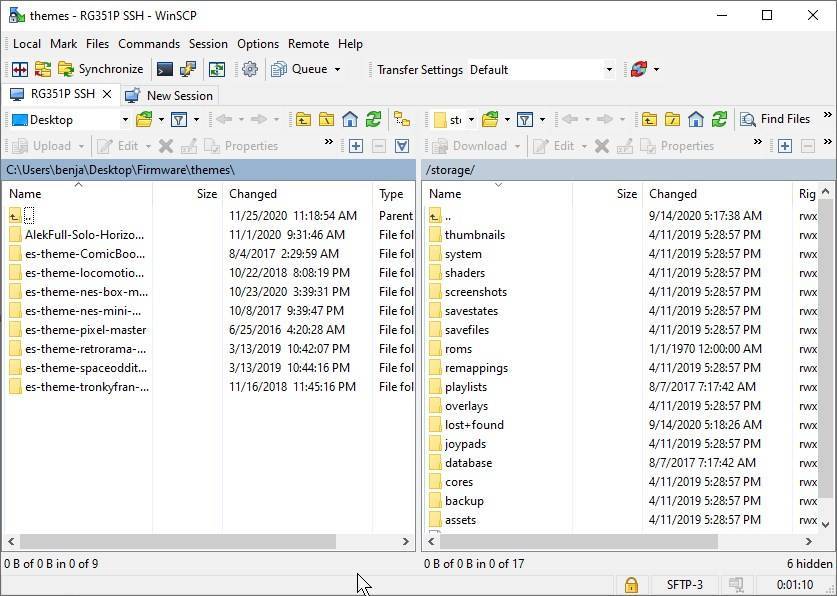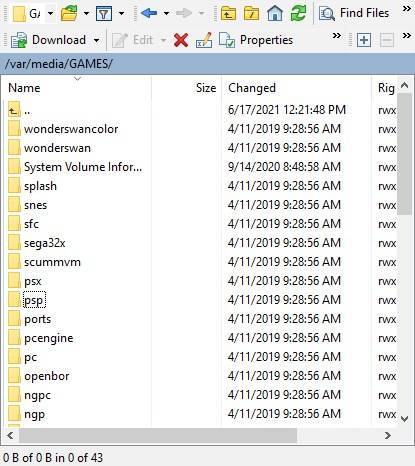Inévitablement, la plupart des personnes qui achètent un RG351P se demanderont comment ajouter d’autres jeux. Chez DroiX, nous vous présentons ces deux processus sous la forme d’un guide pratique. Ce guide s’applique également au RG351M.
Ce guide traite spécifiquement de Windows. Toutefois, la procédure sera globalement la même pour les appareils Mac. Il vous suffira de trouver les emplacements/fonctions équivalents dans l’interface Mac.
Il y a deux façons d’ajouter des jeux à la RG351P et à ses contemporains (il est également possible de supprimer des jeux par le biais de ces mêmes méthodes). Le premier d’entre eux est…
Via la carte SD
C’est le moyen le plus simple et le plus efficace d’ajouter ou de supprimer des jeux sur les RG351P, RG351M et RG351V.
Vous aurez besoin d’un PC et d’un moyen de lire les cartes microSD. Un lecteur de carte USB ou un emplacement pour carte microSD fonctionne parfaitement.
Tout d’abord, retirez la carte SD du système et insérez-la dans votre PC.
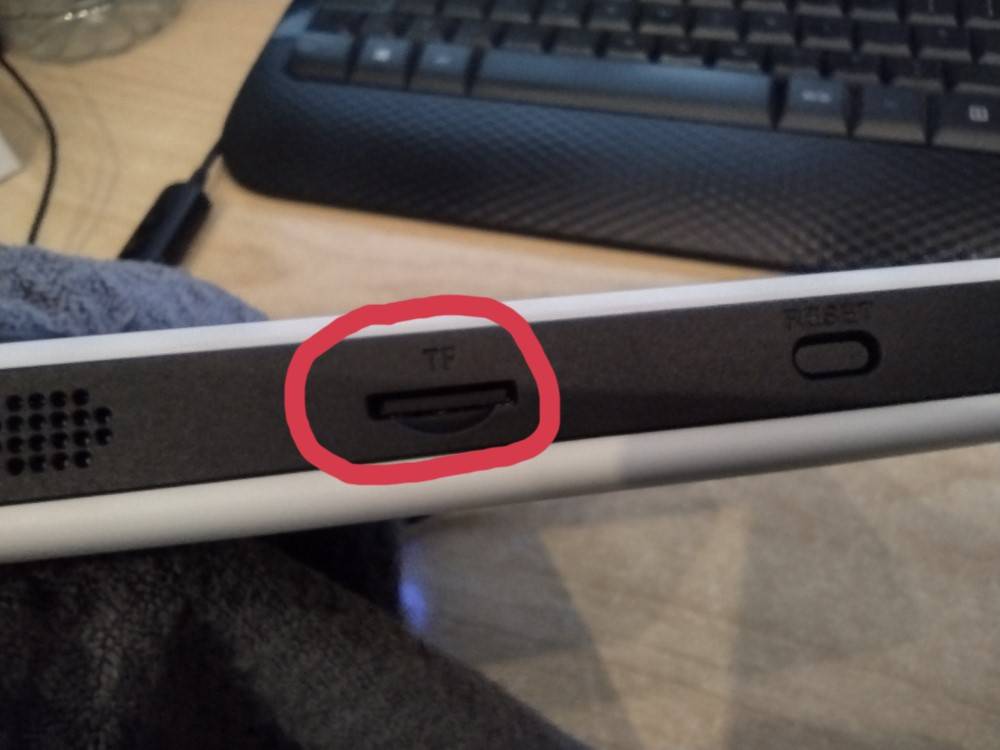
Ouvrez maintenant la partition des jeux dans votre explorateur de fichiers.
Enfin, copiez vos fichiers de jeu dans le dossier correspondant pour les ajouter à l’appareil, ou supprimez-les pour les retirer de l’appareil ! C’est aussi simple que cela !
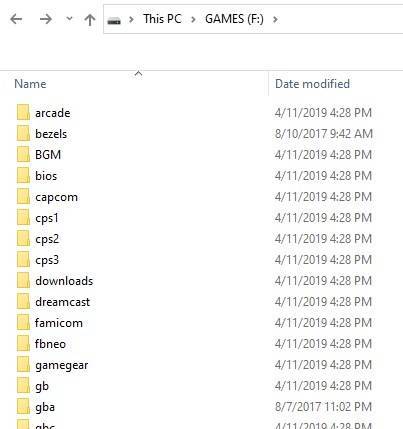
Je ne vois pas la partition !
Si vous ne voyez pas la partition GAMES, il est probable qu’aucune lettre de lecteur ne lui ait été attribuée. En fait, cela revient à essayer d’entrer dans une maison sans porte.
Pour résoudre ce problème, vous devez attribuer une lettre de lecteur à la partition. Cette opération peut être réalisée à l’aide d’outils tiers ou directement dans Windows, comme suit.
Tout d’abord, ouvrez l’interface de gestion des disques. Tapez « gestionnaire de disque » dans la barre de recherche de Windows 10, puis sélectionnez « Créer et formater les partitions du disque dur ».
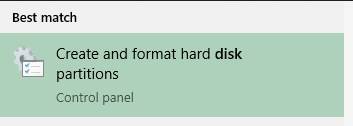
Faites un clic droit sur la partition GAMES et sélectionnez « Change Drive Letter and Paths… ».
Cliquez sur « Ajouter », choisissez une lettre de lecteur, puis cliquez sur « OK » dans les deux fenêtres.
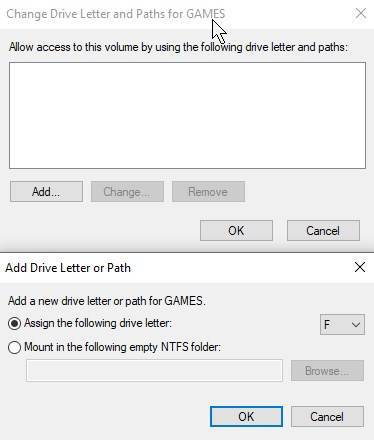
Vous pouvez maintenant voir la partition et ajouter/supprimer des jeux à votre guise.
L’autre façon d’ajouter/supprimer des jeux de la RG351P (et de sa famille) est la suivante :
Via SSH
Cette méthode est un peu plus complexe, mais n’est pas difficile dans l’ensemble. Vous aurez besoin de :
Cette deuxième méthode peut être utilisée même si vous ne disposez pas d’un lecteur de carte SD.
Tout d’abord, assurez-vous que votre RG351P est connecté à Internet et notez son adresse IP.
Ouvrez maintenant votre client FTP et créez une nouvelle connexion SFTP pour l’adresse IP (nom d’hôte) que vous avez notée.
Le nom d’utilisateur de RG351P est « root », et le mot de passe de RG351P est « emuelec ». Laissez le port à 22.
Sauvegardez-le et cliquez sur « Login ».

Si vous avez réussi, vous devriez maintenant pouvoir parcourir le contenu de l’appareil. En cas d’échec, vérifiez que le nom d’hôte et le nom d’utilisateur/mot de passe sont corrects.
Naviguez jusqu’au bon dossier et vous pouvez maintenant copier et supprimer des fichiers comme votre client FTP le permet. Cliquez sur le dossier dont le nom comporte deux points pour monter d’un niveau dans le répertoire.
Vous pouvez désormais supprimer des jeux en cliquant dessus et en les supprimant (dans WinSCP – cliquez sur le fichier, puis sur l’icône de la croix rouge qui s’allume). Vous pouvez également copier les fichiers de votre PC vers l’appareil (dans WinSCP – il suffit de glisser-déposer du côté gauche vers le côté droit).
Merci d’avoir lu jusqu’ici ! Si vous êtes intéressé par un ordinateur de poche rétro (à l’heure où nous écrivons ces lignes, il s’agit des RG351P, RG351M et RG351V), n’hésitez pas à jeter un coup d’œil à la variété que nous proposons ci-dessous.
Jusqu’à la prochaine fois !